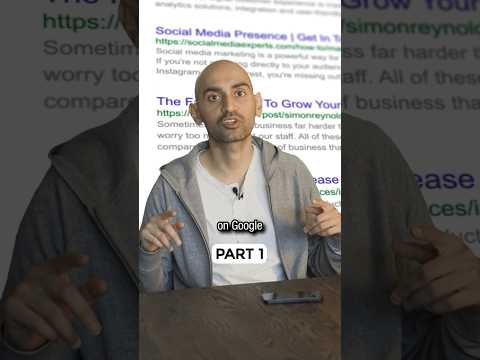Ši „wikiHow“moko jus, kaip paleisti „Windows“kompiuterį saugiuoju režimu, kuris yra įkrovos parinktis, neleidžianti paleisti programų ir įkeliama tik minimalių programų, reikalingų kompiuteriui valdyti. Saugus režimas yra geras būdas pasiekti kompiuterį, kuris priešingu atveju veiktų per lėtai.
Žingsniai
1 metodas iš 2: „Windows 8“ir „10“
1 veiksmas. Sustabdykite „BitLocker“apsaugą (jei įjungta)
Eikite į „BitLocker“valdymas, tada spustelėkite „Sustabdyti apsaugą“. Jei nesustabdysite „BitLocker“apsaugos, jūsų bus paprašyta atkurti raktą, kad būtų galima paleisti saugiuoju režimu.

Žingsnis 2. Įjunkite arba iš naujo paleiskite kompiuterį
Padarykite tai paspausdami kompiuterio maitinimo mygtuką. Jei jūsų kompiuteris jau įjungtas, bet veikia netinkamai, pirmiausia paspauskite ir palaikykite maitinimo mygtuką, kad jį išjungtumėte.
Jei jau esate prisijungę ir norite iš naujo paleisti saugiuoju režimu, atidarykite meniu Pradėti, paspausdami klavišą „Win“arba spustelėdami „Windows“logotipą apatiniame kairiajame ekrano kampe

Žingsnis 3. Spustelėkite pradžios ekraną
Kai kompiuteris bus paleistas (arba pabudęs), apatiniame kairiajame kampe turėtumėte pamatyti ekraną su paveikslėliu ir laiku. Spustelėjus šį ekraną, atsidarys vartotojo pasirinkimo ekranas.

Žingsnis 4. Spustelėkite maitinimo piktogramą
Ši piktograma, esanti apatiniame dešiniajame ekrano kampe, primena apskritimą, kurio viršuje yra linija. Tai padarius, iškviečiamas iššokantis meniu.

5 veiksmas. Laikykite nuspaudę ⇧ Shift ir spustelėkite Perkrauti.
The Perkrauti parinktis pasirodys šalia iššokančio meniu viršaus, o kairėje kompiuterio klaviatūros pusėje rasite klavišą „Shift“. Šis procesas iš naujo paleis kompiuterį ir atidarys puslapį Išplėstinės parinktys.
Gali tekti spustelėti Vis tiek paleiskite iš naujo paspaudus Perkrauti. Jei taip, laikykite nuspaudę ⇧ „Shift“.

Žingsnis 6. Spustelėkite Trikčių šalinimas
Tai turėtų būti vidurinė parinktis puslapyje Išplėstinės parinktys, tai yra šviesiai mėlynas ekranas su baltu tekstu.

Žingsnis 7. Spustelėkite Išplėstinės parinktys
Tai yra apatinė šio puslapio parinktis.

Žingsnis 8. Spustelėkite Paleidimo nustatymai
Ši parinktis yra dešinėje puslapio pusėje, šiek tiek žemiau Komandinė eilutė variantas.

Žingsnis 9. Spustelėkite Paleisti iš naujo
Jis yra apatiniame dešiniajame ekrano kampe. Spustelėję jį, kompiuteris bus paleistas iš naujo į paleisties nustatymų meniu.

Žingsnis 10. Paspauskite
Žingsnis 4. raktas
Kai „Windows“bus paleista iš naujo į „Startup Settings“puslapį, paspaudus 4 bus pasirinktas saugus režimas kaip dabartinė paleidimo parinktis.

Žingsnis 11. Palaukite, kol kompiuteris baigs paleisti iš naujo
Kai kompiuteris bus paleistas iš naujo, jis veiks saugiuoju režimu.
Norėdami išeiti iš saugaus režimo, įprastai iš naujo paleiskite kompiuterį
2 metodas iš 2: „Windows 7“

Žingsnis 1. Raskite klavišą F8
Jis yra viršutinėje kompiuterio klaviatūros klavišų eilutėje. Jei norite pasiekti „Windows 7“saugiojo režimo parinktį, iš naujo paleisdami kompiuterį turėsite paspausti F8.

Žingsnis 2. Įjunkite kompiuterį
Padarykite tai paspausdami kompiuterio maitinimo mygtuką. Jei jūsų kompiuteris jau įjungtas, bet veikia netinkamai, pirmiausia paspauskite ir palaikykite maitinimo mygtuką, kad jį išjungtumėte.
Taip pat galite iš naujo paleisti kompiuterį spustelėję „Windows“logotipą apatiniame kairiajame ekrano kampe, spustelėję maitinimo piktogramą ir Perkrauti.

Žingsnis 3. Pakartotinai paspauskite F8
Padarykite tai iškart po to, kai kompiuteris pradeda įsijungti. Atlikus šį veiksmą, bus paleistas įkrovos meniu, kuris yra juodas ekranas su baltu tekstu.
- Tikslas yra paspausti F8, kol pamatysite ekraną „Windows paleidimas“.
- Jei spaudžiant F8 nieko neįvyksta, gali tekti paspausti Fn klavišą paspaudus F8.

Žingsnis 4. Spauskite mygtuką ↓, kol bus pasirinktas „Saugus režimas“
Šis klavišas turėtų būti dešinėje klaviatūros pusėje. Kai ant saugaus režimo yra balta juosta, jūs ją sėkmingai pasirinkote.

Žingsnis 5. Paspauskite ↵ Enter
Tai padarę abu iš naujo pasirinksite saugųjį režimą ir tęsite paleidimo procesą.

Žingsnis 6. Palaukite, kol kompiuteris baigs paleisti iš naujo
Kai kompiuteris bus paleistas iš naujo, jis veiks saugiuoju režimu.